Como remover a foto do perfil da Conta do Google
a conta do Google é algo que a maioria de nós tem e se você está lendo isso, provavelmente tem uma. Embora você possa alterar facilmente a imagem do perfil da sua conta do Google, removê-la não é tão simples quanto você esperaria. Neste guia, discutiremos as etapas envolvidas para remover a imagem de exibição da sua conta do Google.
remova a foto do perfil da Conta do Google
você pode remover a foto do perfil da sua conta do Google da web e do celular. Também adicionamos etapas para excluir permanentemente Sua foto, então continue lendo até o final e certifique-se de não perdê-la. Sem bater no mato, vamos começar com os passos.
Remover imagem de exibição da Conta do Google na Web
1. Visita myaccount.google.com e vá para a seção’ Informações Pessoais ‘ no menu do lado esquerdo.
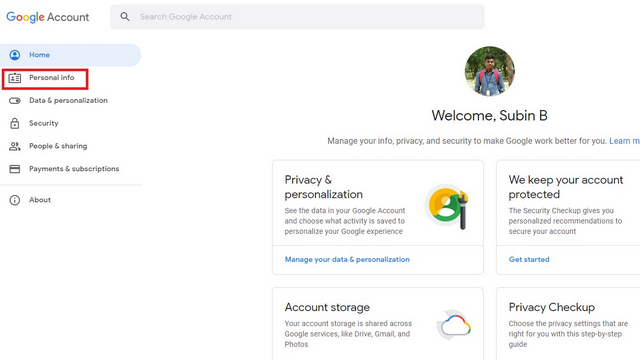
2. A partir daqui, role para baixo até ver uma seção ‘Escolha o que os outros veem’. Logo abaixo disso, clique na opção intitulada ‘vá para Sobre Mim.’
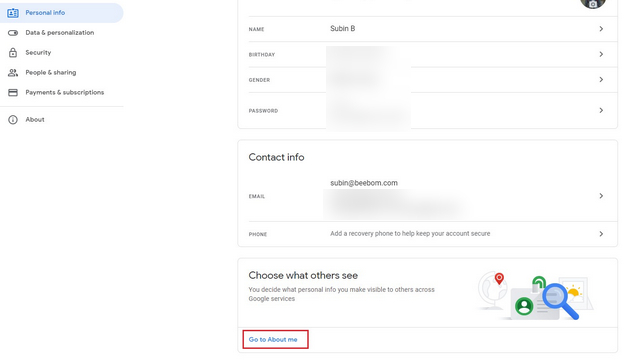
3. Sobre mim página mostra todas as suas informações básicas. Alternativamente, você pode clicar neste link para acessar diretamente a página Sobre Mim-pulando assim as duas primeiras etapas. Clique na seção foto do perfil para prosseguir.
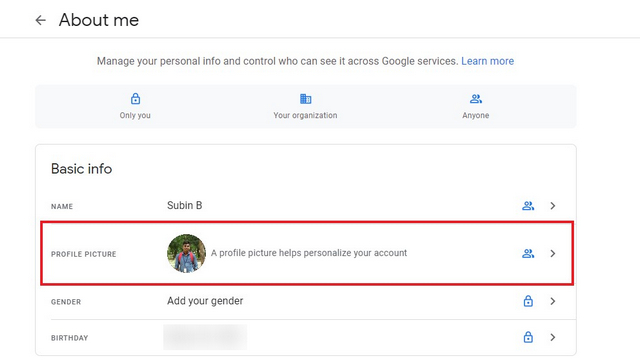
4. Você finalmente verá um botão ‘Remover’ para remover a foto do perfil da sua conta do Google. Lembre-se de que sua foto de perfil está visível nos Serviços do Google e removê-la daqui removerá a imagem de todos os serviços do Google que anteriormente mostravam sua foto.
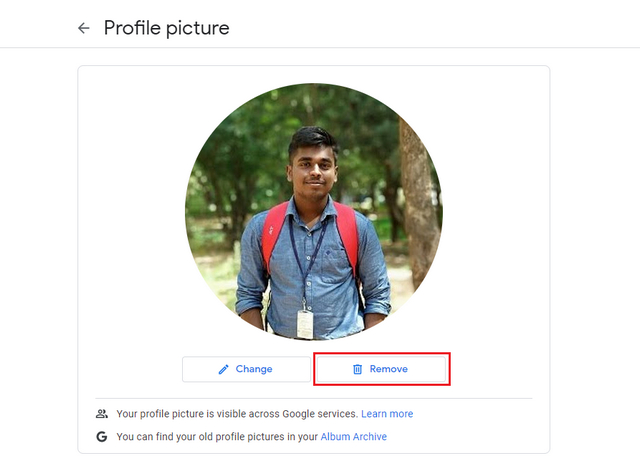
remova a imagem do perfil da Conta do Google no celular
Antes de iniciar o processo, certifique-se de que seu aplicativo Google Contacts esteja na versão 3.38 ou superior. Se o seu telefone tiver uma versão mais antiga dos contatos, atualize o aplicativo da Google Play Store.
- abra o aplicativo Google Contacts e toque no avatar no canto superior direito.
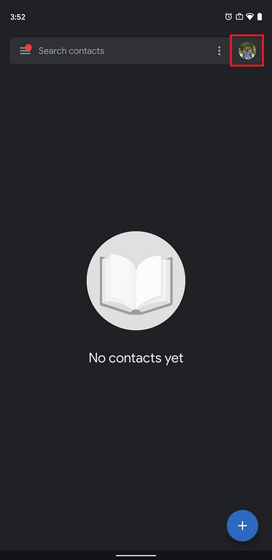
2. Agora você verá a lista de contas do Google no seu telefone. Localize a conta da qual deseja remover a imagem do perfil e toque na visualização da imagem do perfil.
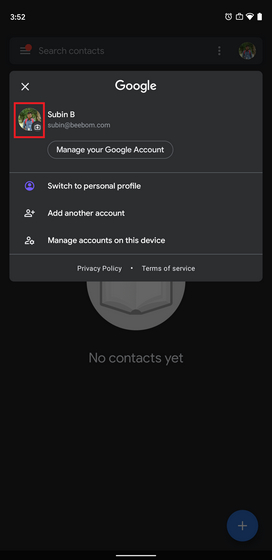
3. Na página que aparece agora, Toque no botão Remover. E é isso. Você pode remover facilmente a imagem da sua conta do Google com essas três etapas.
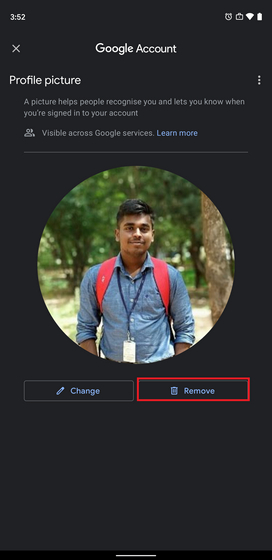
Nota: A maneira mais fácil de remover a imagem do perfil da Conta do Google é através do aplicativo Google Contacts. Embora você possa alterar sua imagem de perfil atual da seção sobre mim da Conta do Google acessada por meio de Configurações – > Google – > gerenciar sua conta do Google, você não pode removê-la. Se você não usar o Google Contacts, siga as etapas fornecidas acima para desktop em um navegador da web de sua escolha em seu smartphone.
excluir permanentemente a foto do perfil do Google
remover uma foto do perfil não exclui automaticamente sua imagem do Google. Você pode encontrar todas as suas fotos de perfil antigas no arquivo do álbum. Aqui estão as etapas para excluir a imagem do arquivo do álbum:
1. Abra o arquivo de álbuns do Google e clique na pasta ‘Fotos de perfil’.
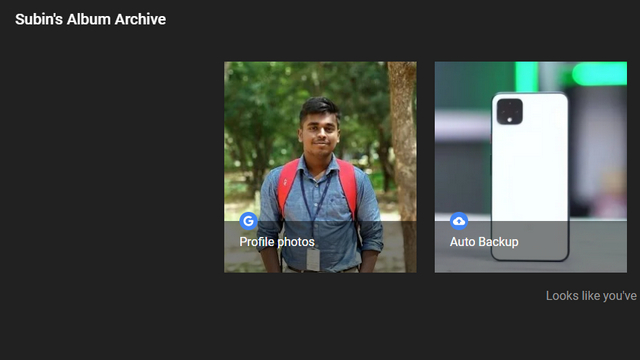
2. Abra uma de suas fotos de perfil antigas, clique no menu vertical de três pontos no canto superior direito e escolha ‘Excluir foto.’Você também pode baixar sua foto de perfil antiga aqui se quiser uma cópia dela.
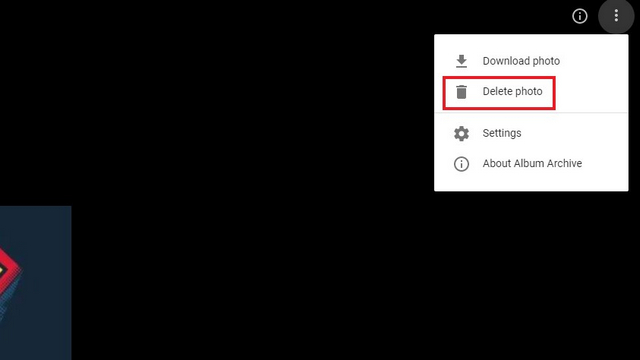
3. O Google agora solicitará que você confirme a exclusão da imagem, pois ela é permanente e você não pode restaurá-la mais tarde. Clique em ‘Excluir’ para excluir permanentemente a imagem.
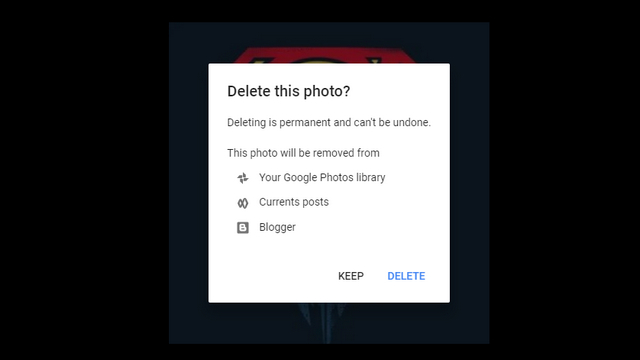
exclua a foto do perfil do Google em etapas fáceis
portanto, esse foi o nosso guia rápido para ajudá-lo a remover sua foto do perfil da sua conta do Google. Se você achou isso útil, dê uma olhada em como você pode configurar a exclusão automática para sua conta do Google ou até mesmo remover o Google de sua vida. Além disso, se você é sensível sobre suas fotos de perfil, confira nosso artigo vinculado para ver como você pode ocultar sua imagem de Exibição Do WhatsApp e Telegram.




